Maison >Les sujets >excel >Comment utiliser les touches de raccourci Excel pour zoomer et dézoomer
Comment utiliser les touches de raccourci Excel pour zoomer et dézoomer
- 尚original
- 2019-06-13 13:21:0238165parcourir

Plusieurs façons de zoomer et dézoomer dans Excel :
1. Utilisez Ctrl+molette de la souris pour zoomer directement
.2. Utilisez le bouton de zoom dans le coin inférieur droit d'Excel, comme indiqué sur l'image, vous pouvez sélectionner la touche "+" ou "-", ou faites glisser directement le curseur au milieu pour obtenir la fonction de zoom
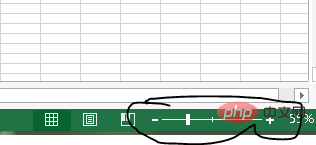
3. Utilisez le taux de zoom dans la vue, utilisez la fonction de taux d'affichage dans la vue
4. le zoom dans la vue pour sélectionner la zone, ici Zoomer sur la zone sélectionnée dans la vue signifie zoomer sur la zone présélectionnée
Le résultat est le suivant :
Pour plus d'articles techniques liés à Excel, veuillez visiter la colonne Tutoriel de base Excel !
Ce qui précède est le contenu détaillé de. pour plus d'informations, suivez d'autres articles connexes sur le site Web de PHP en chinois!




